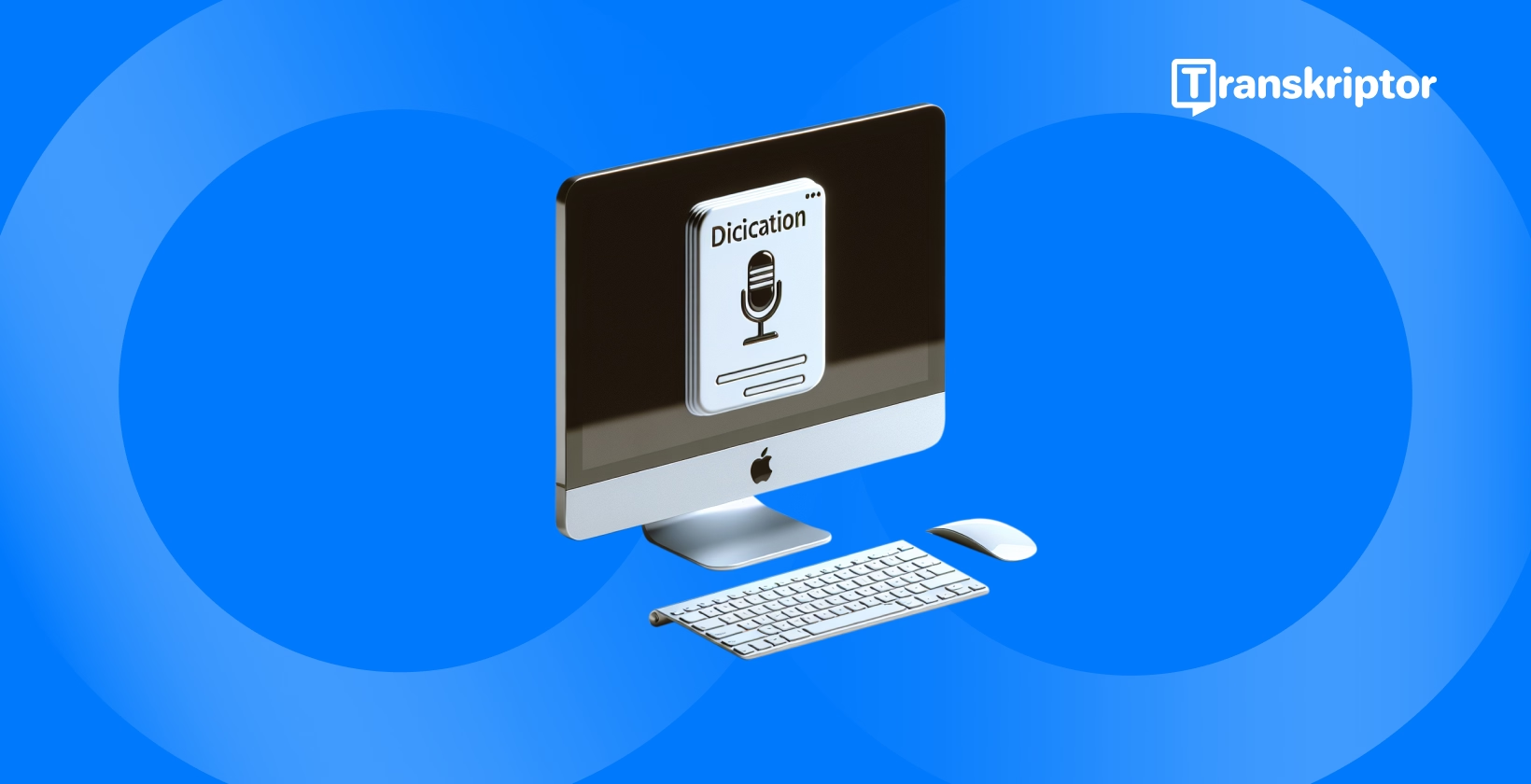Vyberte mikrofón, ktorý chcete použiť na diktovanie, a uistite sa, že je správne pripojený a umiestnený pre optimálny zvukový vstup. Vyberte jazyk, ktorý chcete diktovať z dostupných možností, aby ste zabezpečili presný prepis . Hovorte jasne a prirodzene a vyhnite sa príliš rýchlemu alebo jemnému rozprávaniu, aby ste zachovali presnosť prepisu.
7 krokov diktovania na Mac je uvedených nižšie.
- Zapnutie diktovania: Prejdite do menu Systémové nastavenia, vyberte položku Klávesnica a výberom tabu Diktovanie diktovanie aktivujte diktovanie.
- Výber mikrofónu: Vyberte mikrofón, ktorý budete používať na diktovanie.
- Vyberte jazyk diktovania: Z dostupných možností vyberte jazyk, ktorý budete diktovať.
- Hovorte jasne a prirodzene: Hovorte jasne a prirodzene, aby ste zaistili presný prepis.
- Oprava chýb: Na opravu chýb použite hlasové príkazy alebo manuálne úpravy.
- Naučte sa pokročilé hlasové príkazy: Preskúmajte pokročilé príkazy na zlepšenie zážitku z diktovania.
- Preskúmajte nástroje diktovania tretích strán: Zvážte preskúmanie nástrojov diktovania tretích strán, kde nájdete ďalšie funkcie a možnosti prispôsobenia.
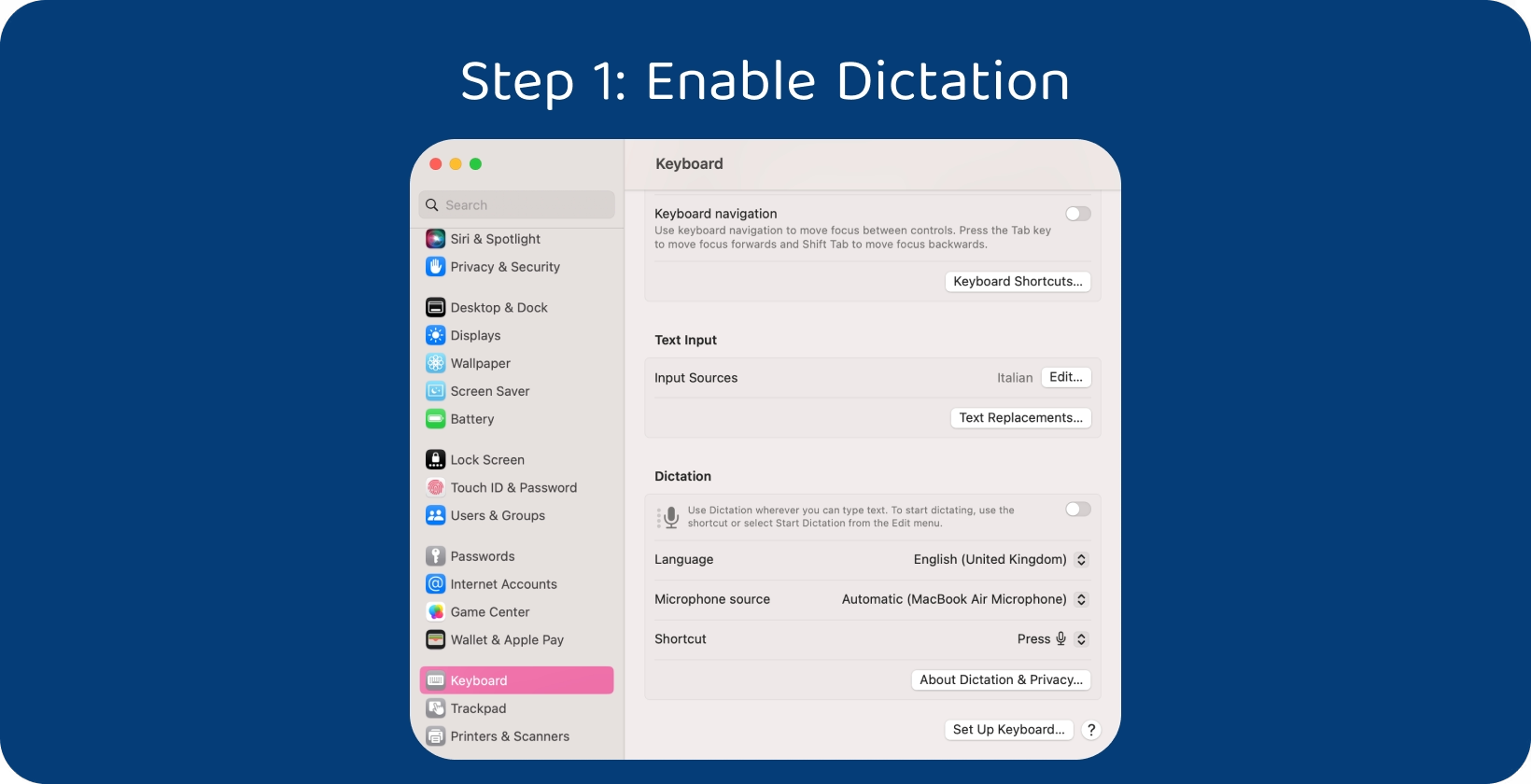
Krok 1: Zapnutie diktovania
Začnite prístupom k Systémovým nastaveniam, ktoré nájdete buď v menu Apple , alebo kliknutím na ikonu Systémové nastavenia v Docku. Vyhľadajte a vyberte možnosť "Klávesnica". Prejdite na kartu " Diktát ", ktorá sa nachádza v hornej časti okna. Nájdite nastavenia týkajúce sa diktovania. Jednoducho prepnite funkciu diktovania kliknutím na začiarkavacie políčko vedľa nej. Používatelia môžu byť v prípade potreby vyzvaní, aby si stiahli ďalšie jazykové údaje na podporu diktovania v rôznych jazykoch. Podľa pokynov na obrazovke dokončite tento proces.
Prispôsobte si nastavenia, napríklad klávesovú skratku na aktiváciu diktovania a či sa má po zapnutí diktovania používať na používanie v režime offline. Diktovanie bude pripravené na použitie na Mac, čo používateľom umožní diktovať text pomocou hlasu v rôznych aplikáciách a úlohách po dokončení týchto krokov.
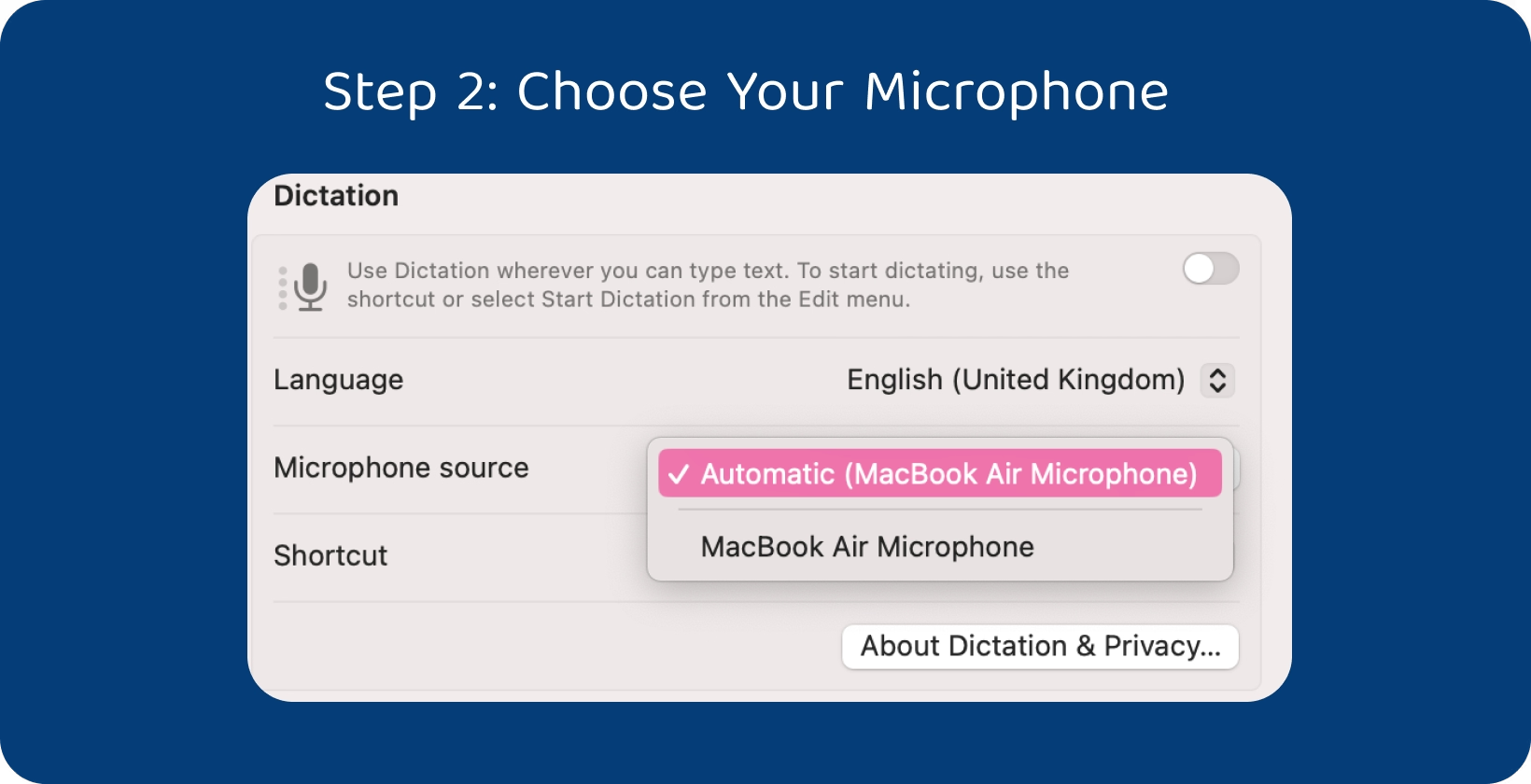
2. krok: vyberte mikrofón
Vráťte sa na tab Diktovanie v nastaveniach Klávesnica v Systémových nastaveniach. Nájdite rozbaľovaciu ponuku označenú ako Mikrofón. Kliknutím na túto rozbaľovaciu ponuku zobrazíte zoznam dostupných mikrofónov pripojených k vášmu Mac. V rozbaľovacej ponuke vyberte mikrofón, ktorý chcete používať na diktovanie. Zatvorením okna Systémové nastavenia uložte nastavenia. Výber vhodného mikrofónu zaisťuje, že diktovanie presne zachytí váš hlas a minimalizuje šum v pozadí pre optimálny výkon.
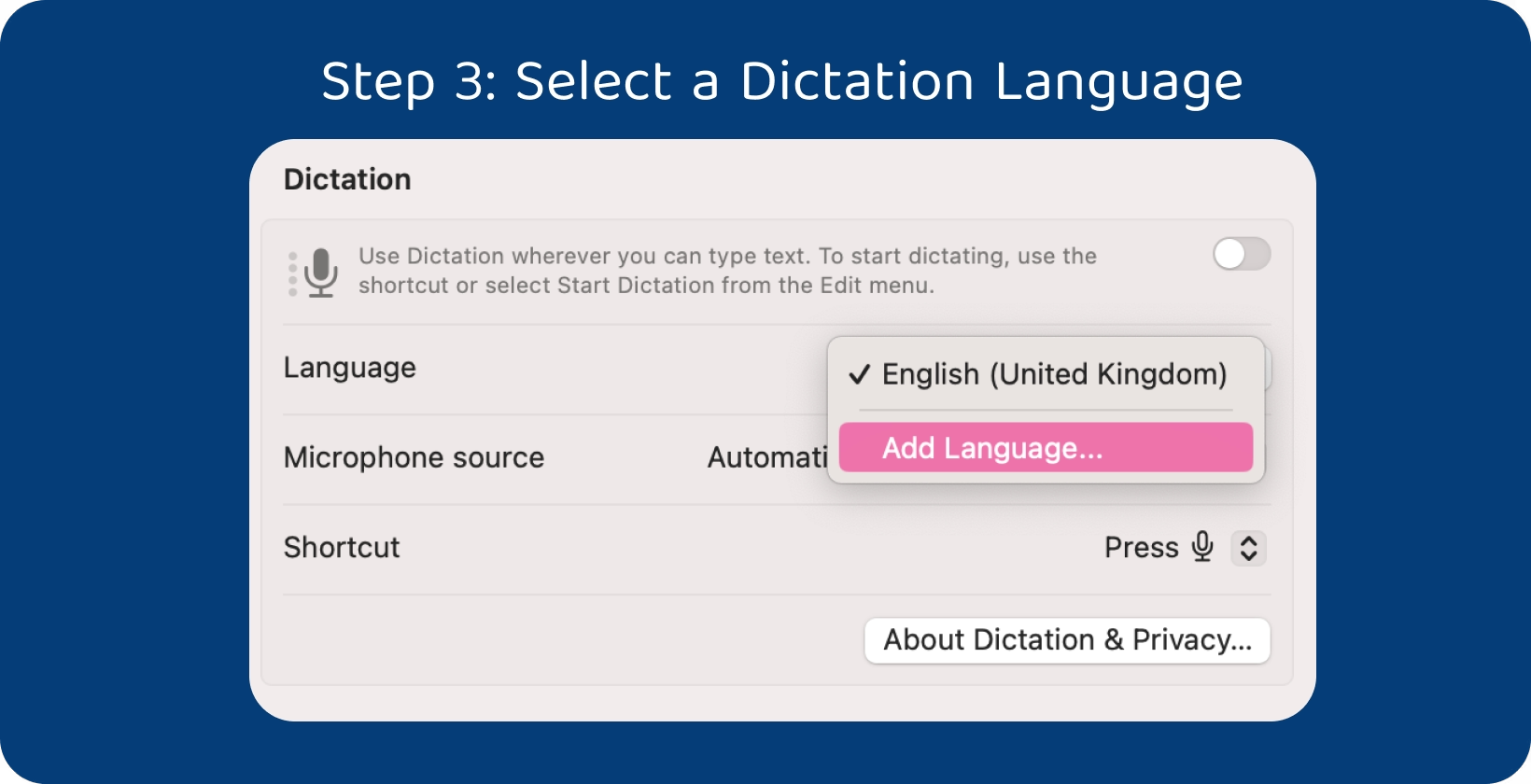
Krok 3: Vyberte jazyk diktovania
Zostaňte na tabe Diktovanie v nastaveniach Klávesnica v Systémových nastaveniach. Vyhľadajte možnosť označenú ako "Jazyk diktovania" alebo podobnú, ktorá umožňuje používateľom určiť jazyk diktovania. Kliknutím na rozbaľovaciu ponuku vedľa položky "Jazyk diktovania" zobrazíte zoznam dostupných jazykov. V rozbaľovacej ponuke vyberte jazyk, ktorý chcete diktovať. To zaisťuje, že diktovanie presne prepisuje hovorené slová do textu vo zvolenom jazyku.
Ak požadovaný jazyk nie je uvedený, stiahnite si ďalšie jazykové údaje. Podľa pokynov prevezmite a nainštalujte potrebné jazykové balíky. Výber správneho jazyka diktovania zaisťuje presný prepis hovorených slov do textu.
Krok 4: Hovorte jasne a prirodzene
Začnite hovoriť normálnym tempom a hlasitosťou, vyhýbajte sa príliš rýchlemu alebo príliš jemnému rozprávaniu, pretože to ovplyvňuje presnosť diktovania. Vyslovte slová jasne a vyslovte ich presne, aby ste diktátorovi pomohli presne prepísať reč.
Hovorte celými vetami a vyhnite sa používaniu príliš zložitého alebo technického jazyka, pretože pre diktovací softvér je náročnejšie presne prepísať. Medzi vetami urobte krátku prestávku, aby diktovací softvér mohol presne spracovať a prepísať reč. Hovorte ich jasne a explicitne, aby ste diktovali interpunkčné alebo formátovacie príkazy. Povedzte napríklad "bodka" pre bodku, "čiarka" pre čiarku alebo "nový odsek" pre začiatok nového odseku.
Minimalizujte hluk v pozadí a rušivé vplyvy v okolí a zabezpečte čo najjasnejší zvukový vstup pre diktovanie. Maximalizujte presnosť a účinnosť diktovania na Mac jasným a prirodzeným rozprávaním a dodržiavaním týchto pokynov. Bez námahy prepíšte hovorené slová na text s ľahkosťou pomocou týchto pokynov.
Krok 5: Oprava chýb
V prepísanom texte sa občas vyskytnú chyby aj pri jasnom a starostlivom diktáte. Oprava týchto chýb je jednoduchá. Jednoducho presuňte kurzor na chybu, a to buď kliknutím myšou alebo pomocou klávesov so šípkami na klávesnici, a vykonajte potrebné opravy manuálne, ak si všimnete chybu v prepísanom texte.
Po umiestnení kurzora na chybu odstráňte nesprávny text stlačením klávesu backspace alebo delete na klávesnici. Opravený text nadiktujte alebo ho zadajte manuálne, aby ste chybu nahradili. Uistite sa, že opravený text je jasný a presne odráža zamýšľaný význam.
Funkcia diktovania v Macu ponúka hlasové príkazy na opravu chýb. Povedzte napríklad "odstrániť", ak chcete odstrániť posledné Word alebo frázu, "poškriabať", ak chcete odstrániť poslednú vetu, alebo "späť", ak chcete vrátiť poslednú zmenu. Experimentujte s týmito hlasovými príkazmi a nájdite tie, ktoré najlepšie vyhovujú pracovnému postupu.
6. krok: naučte sa pokročilé hlasové príkazy
Je prospešné oboznámiť sa s pokročilými hlasovými príkazmi na úpravu a formátovanie, aby ste zvýšili zážitok z diktovania na Mac. Tieto príkazy umožňujú používateľom vykonávať úlohy, ako je úprava textu, formátovanie dokumentov a navigácia v aplikáciách úplne bez použitia rúk.
Diktujte príkazy na formátovanie textu, napríklad tučné písmo, kurzíva alebo podčiarknutie, aby sa na vybratý text použili štýly formátovania. Na navigáciu v dokumentoch používajte príkazy ako "prejsť na koniec riadka" alebo "posunúť sa nadol". Diktujte príkazy na úpravu textu, napríklad "odstrániť posledných Word" alebo "veľké písmená nasledujúceho Word", aby ste mohli vykonať presné úpravy textu.
Ďalšie informácie o dostupných hlasových príkazoch a o tom, ako ich efektívne používať, nájdete v dokumentácii alebo zdrojoch pomocníka poskytovaných operačným systémom Mac. Zvážte experimentovanie s hlasovými príkazmi v rôznych aplikáciách a kontextoch, aby ste objavili ich plný potenciál. Zjednodušte diktovanie, zvýšte produktivitu a vykonávajte úlohy efektívnejšie na Mac zvládnutím pokročilých hlasových príkazov.
7. krok: preskúmajte nástroje diktovania tretích strán
Diktovacie nástroje tretích strán zlepšujú zážitok z diktovania a poskytujú riešenia šité na mieru pre konkrétne prípady použitia. Začnite preskúmaním rôznych diktovacích nástrojov tretích strán, ktoré sú k dispozícii pre macOS. Hľadajte funkcie, ktoré sú v súlade s vašimi požiadavkami. Pozrite si recenzie a odporúčania od ostatných používateľov.
Mnohé diktovacie nástroje tretích strán ponúkajú skúšobné obdobia alebo ukážky na otestovanie softvéru pred uskutočnením nákupu. Vyskúšajte rôzne nástroje na vyhodnotenie funkčnosti a použiteľnosti nástrojov a určenie toho najlepšieho pre vás. Nájdite riešenie, ktoré zlepší zážitok z diktovania a maximalizuje produktivitu preskúmaním diktovacích nástrojov tretích strán.
Transkriptor: Najlepší nástroj na prepis pre používateľov Mac
Transkriptor vyniká ako výnimočný nástroj na prepis pre Mac používateľov, ktorý ponúka zvýšenú presnosť a efektívnosť pri prepise zvukových nahrávok. Prejdite na webovú stránku Transkriptor a vytvorte si účet, ak ho nemáte. Nahrajte reč, ktorá sa má prepísať, a nahrajte zvukový súbor do Transkriptor.
Pred začatím procesu prepisu sa uistite, že ste vybrali vhodný jazyk na prepis. Transkriptor podporuje rôzne jazyky, čo umožňuje používateľom presne prepisovať zvukový obsah v preferovanom jazyku. Po výbere jazyka spustite proces prepisu.
Transkriptor používa pokročilú technológiu rozpoznávania reči na presný prepis zvukového obsahu do textu. Vygenerovaný prepis skontrolujte do Transkriptor po dokončení prepisu. Používatelia upravujú prepis priamo na webovej stránke, aby opravili prípadné nepresnosti a zabezpečili, že text presne odráža zamýšľaný obsah.
Exportujte prepis z Transkriptor v rôznych formátoch, ako je napríklad text, PDFalebo Word dokument. Uložte prepis lokálne na Mac a zdieľajte ho s ostatnými. Transkriptor ponúka spoľahlivé riešenie pre Mac používateľov, ktorí hľadajú vysokokvalitné prepisovacie služby, či už ide o prepis rozhovorov, stretnutí, prednášok alebo osobných nahrávok. Vyskúšajte to zadarmo!
Prečo používať diktovanie v zariadení macOS ?
Využitie diktovania na macOS zariadení ponúka množstvo výhod, umožňuje používateľom bezproblémovo konvertovať reč na text a zvyšuje produktivitu a prístupnosť v rôznych kontextoch. Diktovanie umožňuje používateľom zadávať text rýchlo a efektívne bez nutnosti manuálneho písania.
Diktovanie poskytuje prístupnú alternatívu pre osoby so zdravotným postihnutím alebo pohybovým postihnutím, ktoré môžu brániť tradičnému písaniu, ako sú napríklad aplikácie na diktovanie . Diktovanie zvyšuje prístupnosť a inkluzívnosť tým, že ponúka hands-free metódu zadávania textu. Diktovanie na macOS umožňuje používateľom konvertovať svoju reč na text prakticky kdekoľvek píšu, či už je to v procesore Word , e-mailovom klientovi, aplikácii na odosielanie správ alebo vo webovom prehliadači. Táto flexibilita umožňuje používateľom diktovať text v rôznych situáciách, napríklad pri multitaskingu, na cestách alebo v prostrediach, kde je písanie nepraktické.
Diktovanie uľahčuje jednoduchú komunikáciu tým, že umožňuje používateľom diktovať správy alebo odpovede verbálne namiesto ich manuálneho písania. Diktovanie na macOS ponúka vylepšenú presnosť pri prepise hovorených slov do textu s pokrokom v technológii rozpoznávania reči. macOS presne interpretuje a prepisuje reč, minimalizuje chyby a zvyšuje celkovú kvalitu diktovania.
Čo sú rozšírené funkcie diktovania Mac ?
Pokročilé Mac diktovanie ponúka rad výkonných funkcií, ktoré umožňujú používateľom ovládať svoje Mac zariadenia hlasovými príkazmi na formátovanie, navigáciu a manipuláciu s textom. Používatelia používajú formátovanie svojho textu pomocou hlasových príkazov. Patria sem príkazy na zmenu tučného písma na text, kurzívu, podčiarknutie alebo zmenu štýlov a veľkostí písma. Používatelia bez problémov diktujú formátovacie príkazy, čím zlepšujú vzhľad a čitateľnosť textu bez toho, aby museli používať manuálne metódy vstupu.
Rozšírené diktovanie na Mac umožňuje používateľom prechádzať dokumentmi, webovými stránkami a aplikáciami pomocou hlasových príkazov. Používatelia diktujú príkazy na premiestnenie kurzora na konkrétne miesta, posúvanie obsahu alebo prechod na začiatok alebo koniec dokumentu. Táto funkcia umožňuje efektívnu navigáciu a multitasking bez potreby manuálneho zadávania.
Pokročilé diktovanie na Mac obsahuje rôzne príkazy na úpravu, ktoré umožňujú používateľom manipulovať s textom pomocou hlasových príkazov. Používatelia diktujú príkazy na výber textu, kopírovanie a prilepenie obsahu, vrátenie alebo opätovné vykonanie zmien a ďalšie činnosti. Tieto príkazy na úpravu zvyšujú produktivitu a zjednodušujú proces úpravy textu pre používateľov.
Mac diktovanie presahuje zadávanie a úpravu textu a zahŕňa hlasové príkazy na ovládanie aplikácií a systémových funkcií. Používatelia diktujú príkazy na otváranie alebo zatváranie aplikácií, prepínanie medzi Windows alebo kartami, upravujú nastavenia a vykonávajú rôzne ďalšie úlohy bez toho, aby museli používať manuálne metódy vstupu.
Výhody rozpoznávania reči macOS
Výhody macOS rozpoznávania reči sú uvedené nižšie.
- Zvýšená produktivita: macOS technológia rozpoznávania reči umožňuje používateľom rýchlo a efektívne zadávať text prostredníctvom reči, čo vedie k zvýšeniu produktivity.
- Zjednodušenie ovládania: Rozpoznávanie reči na macOS zlepšuje prístupnosť pre osoby so zdravotným postihnutím alebo zníženou pohyblivosťou.
- Schopnosť multitaskingu: Používatelia vykonávajú úlohy bez použitia rúk, čo umožňuje bezproblémový multitasking s rozpoznávaním macOS reči.
- Zvýšená presnosť: macOS technológia rozpoznávania reči výrazne pokročila v presnosti a spoľahlivosti.
- Jazyková podpora: macOS rozpoznávanie reči ponúka podporu pre širokú škálu jazykov, čo používateľom umožňuje ľahko diktovať text vo svojom preferovanom jazyku.
Zvýšená produktivita
macOS rozpoznávanie reči ponúka významnú výhodu z hľadiska produktivity tým, že umožňuje rýchlejšie zadávanie textu v porovnaní s písaním. Používatelia diktujú text pomocou hlasu namiesto manuálneho písania, čo im umožňuje efektívnejšie dokončiť písacie úlohy. Tento hands-free prístup k zadávaniu textu eliminuje potrebu písania každého jednotlivého znaku, šetrí čas a znižuje riziko zranení z opakovaného namáhania spojených s písaním po dlhšiu dobu.
Prístupnosť
macOS rozpoznávanie reči slúži ako základný nástroj pre používateľov so zdravotným postihnutím alebo jednotlivcov, pre ktorých je písanie náročné, čím sa práca s počítačom stáva prístupnejšou. Písanie na klávesnici môže byť náročné alebo dokonca nemožné pre jednotlivcov so zníženou pohyblivosťou, problémami s obratnosťou alebo stavmi, ako je artritída. V takýchto prípadoch ponúka rozpoznávanie reči alternatívnu metódu zadávania textu, ktorá umožňuje používateľom efektívne komunikovať so svojimi Mac zariadeniami iba pomocou hlasu.
Schopnosť multitaskingu
macOS rozpoznávanie reči zlepšuje schopnosti používateľov multitaskingu tým, že im umožňuje diktovať dokumenty alebo správy, zatiaľ čo ich ruky sú zamestnané inými úlohami. Rozpoznávanie reči umožňuje používateľom zadávať text pomocou hlasu, čím sa im uvoľňujú ruky pre iné úlohy na rozdiel od tradičného písania, ktoré vyžaduje manuálne zadávanie a obmedzuje schopnosť používateľov vykonávať ďalšie činnosti súčasne.
Zvýšená presnosť
macOS rozpoznávanie reči neustále zlepšuje presnosť, ponúka vysokú presnosť pri prevode hlasu na text a znižuje potrebu opráv. macOS systémy rozpoznávania reči presne prepisujú hovorené slová na text s pozoruhodnou presnosťou. Táto vysoká úroveň presnosti minimalizuje chyby v prepise a zabezpečuje, že výsledný text presne odráža zamýšľané hovorené slovo.
Jazyková podpora
macOS rozpoznávanie reči ponúka podporu pre viaceré jazyky a dialekty, vďaka čomu je pre používateľov na celom svete všestranné na interakciu so svojimi Mac zariadeniami v ich rodnom jazyku. Táto komplexná jazyková podpora zabezpečuje, že používatelia z rôznych jazykových prostredí využívajú rozpoznávanie reči na komunikáciu, diktovanie textu a efektívne ovládanie svojich zariadení. macOS rozpoznávanie reči sa prispôsobuje rôznym regionálnym akcentom a dialektom, čím zabezpečuje, že používatelia diktujú text a ovládajú svoje zariadenia s presnosťou a presnosťou bez ohľadu na ich jazykové variácie.
Aké sú najvhodnejšie postupy používania hlasových príkazov na Mac?
Zabezpečte, aby ste hovorili jasne a vyslovovali slová v tichom prostredí, aby ste zvýšili presnosť rozpoznávania hlasu. Oboznámte sa so základnými hlasovými príkazmi pre navigáciu, diktovanie a ovládanie systému. Patria sem príkazy na otváranie aplikácií, navigáciu v ponukách, diktovanie textu a vykonávanie systémových funkcií.
Precvičte si presné vyslovovanie slov, aby ste zlepšili presnosť rozpoznávania, najmä pri zložitých alebo menej bežných výrazoch. Udržujte príkazy stručné a priame, aby ste minimalizovali chyby rozpoznávania. Kratšie príkazy sú pre systém jednoduchšie na presné spracovanie. Poskytnite kontextové alebo interpunkčné príkazy, napríklad "nový odsek" alebo "bodka", aby ste zaistili presný prepis a formátovanie.
Používajte prirodzený jazyk pri diktovaní textu alebo vydávaní príkazov. Vďaka tomu sú interakcie s vašimi Mac konverzačnejšie a intuitívnejšie. Skontrolujte presnosť prepisov a po diktovaní textu vykonajte všetky potrebné opravy manuálne. To pomáha zlepšiť pochopenie hlasu systémom a zlepšuje presnosť rozpoznávania v budúcnosti.
Maximalizácia presnosti pomocou Transkriptor: Úloha v Mac diktáte
Transkriptor zohráva kľúčovú úlohu pri maximalizácii presnosti a efektívnosti Mac diktátu. Transkriptor využíva pokročilú technológiu rozpoznávania reči na zabezpečenie presného a spoľahlivého prepisu zvukového obsahu do textu ako prvotriedny nástroj na prepis. ŠpičkovéEdge funkcie Transkriptora a intuitívne rozhranie umožňujú používateľom dosiahnuť bezkonkurenčnú presnosť prepisu.
Transkriptor zjednodušuje proces prepisu a poskytuje vysoko presné výsledky, či už diktujete e-maily, prepisujete rozhovory alebo pripravujete dokumenty. Transkriptor zjednodušuje proces prepisu a poskytuje vysoko presné výsledky. Transkriptor efektívne rozpoznáva rôzne prízvuky, dialekty a rečové vzory a zabezpečuje presný prepis bez ohľadu na jazykové variácie vďaka robustnej jazykovej podpore a adaptívnym algoritmom.
Transkriptor ponúka prispôsobiteľné nastavenia a možnosti úprav, ktoré umožňujú používateľom ľahko spresniť a vylepšiť prepísaný text. Transkriptor poskytuje nástroje potrebné na jemné doladenie prepisov k dokonalosti, či už ide o opravu chýb, formátovanie textu alebo pridávanie interpunkcie. Vyskúšajte to zadarmo!